Matplotlib中如何在图形上添加网格线:全面指南
参考:How to add a grid on a figure in Matplotlib
Matplotlib是Python中最流行的数据可视化库之一,它提供了丰富的功能来创建各种类型的图表和图形。在数据可视化中,网格线是一个非常有用的元素,它可以帮助读者更准确地解读数据点的位置和值。本文将详细介绍如何在Matplotlib中为图形添加网格线,包括基本用法、自定义选项以及一些高级技巧。
1. 基本网格线添加
在Matplotlib中,添加网格线的最简单方法是使用plt.grid()函数。这个函数可以快速地在当前活动的图形上添加默认样式的网格线。
1.1 使用plt.grid()添加默认网格线
以下是一个简单的示例,展示如何使用plt.grid()添加默认网格线:
import matplotlib.pyplot as plt
import numpy as np
# 创建数据
x = np.linspace(0, 10, 100)
y = np.sin(x)
# 创建图形
plt.figure(figsize=(10, 6))
plt.plot(x, y, label='sin(x)')
plt.title('How to add a grid on a figure in Matplotlib - how2matplotlib.com')
plt.xlabel('X axis')
plt.ylabel('Y axis')
plt.legend()
# 添加网格线
plt.grid()
plt.show()
Output:
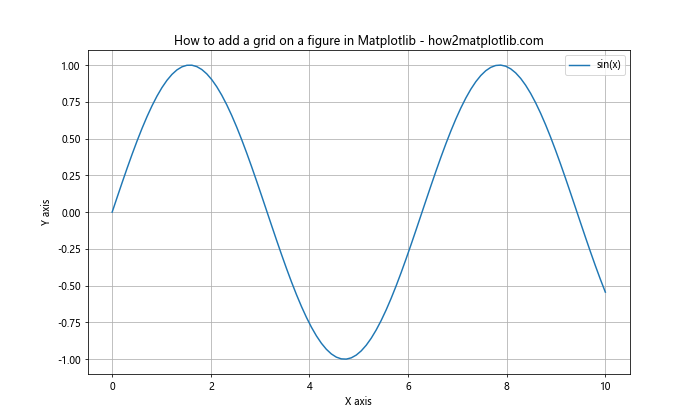
在这个例子中,我们首先创建了一个简单的正弦曲线图。然后,通过调用plt.grid()函数,我们为图形添加了默认样式的网格线。这些网格线会覆盖整个图形区域,帮助读者更容易地估计数据点的位置。
1.2 控制网格线的显示
plt.grid()函数接受一个布尔值参数,可以用来控制网格线的显示或隐藏:
import matplotlib.pyplot as plt
import numpy as np
x = np.linspace(0, 10, 100)
y = np.cos(x)
plt.figure(figsize=(10, 6))
plt.plot(x, y, label='cos(x)')
plt.title('Controlling grid visibility - how2matplotlib.com')
plt.xlabel('X axis')
plt.ylabel('Y axis')
plt.legend()
# 显示网格线
plt.grid(True)
# 如果要隐藏网格线,可以使用:
# plt.grid(False)
plt.show()
Output:
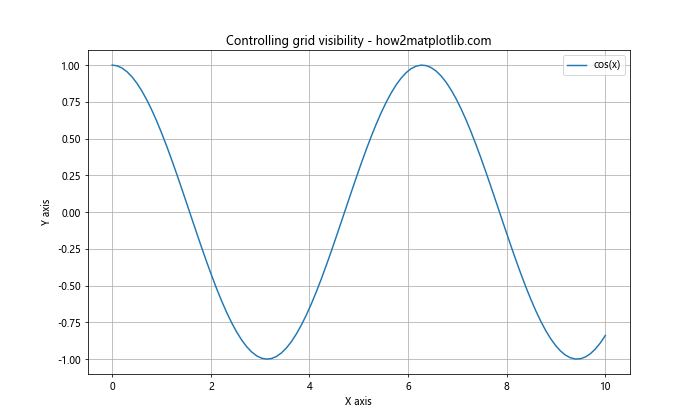
在这个例子中,我们明确地使用plt.grid(True)来显示网格线。如果要隐藏网格线,可以使用plt.grid(False)。
2. 自定义网格线样式
Matplotlib提供了多种方式来自定义网格线的样式,包括颜色、线型、线宽等。
2.1 设置网格线颜色
你可以通过color参数来设置网格线的颜色:
import matplotlib.pyplot as plt
import numpy as np
x = np.linspace(0, 10, 100)
y = np.tan(x)
plt.figure(figsize=(10, 6))
plt.plot(x, y, label='tan(x)')
plt.title('Customizing grid color - how2matplotlib.com')
plt.xlabel('X axis')
plt.ylabel('Y axis')
plt.legend()
# 设置红色网格线
plt.grid(color='red')
plt.show()
Output:
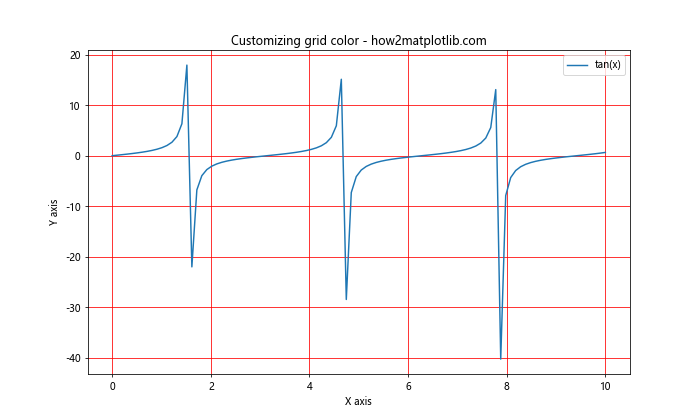
在这个例子中,我们将网格线的颜色设置为红色。你可以使用任何有效的颜色名称或RGB值来设置网格线颜色。
2.2 设置网格线样式
你可以使用linestyle参数来设置网格线的样式:
import matplotlib.pyplot as plt
import numpy as np
x = np.linspace(0, 10, 100)
y = np.exp(x)
plt.figure(figsize=(10, 6))
plt.plot(x, y, label='exp(x)')
plt.title('Customizing grid line style - how2matplotlib.com')
plt.xlabel('X axis')
plt.ylabel('Y axis')
plt.legend()
# 设置虚线网格
plt.grid(linestyle='--')
plt.show()
Output:
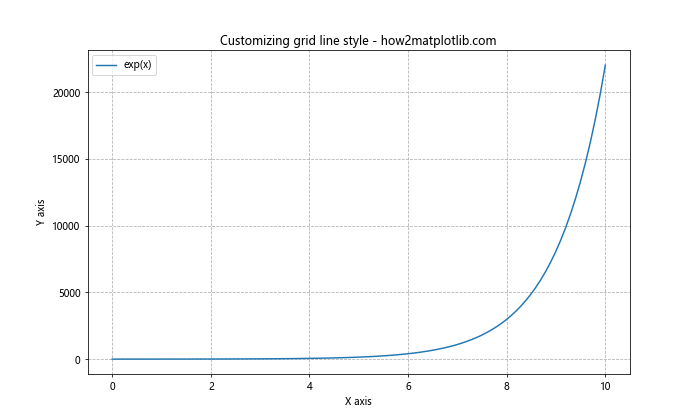
这个例子展示了如何将网格线设置为虚线样式。Matplotlib支持多种线型,如’-‘(实线)、’–‘(虚线)、’-.’(点划线)等。
2.3 设置网格线宽度
使用linewidth参数可以调整网格线的宽度:
import matplotlib.pyplot as plt
import numpy as np
x = np.linspace(0, 10, 100)
y = np.log(x)
plt.figure(figsize=(10, 6))
plt.plot(x, y, label='log(x)')
plt.title('Customizing grid line width - how2matplotlib.com')
plt.xlabel('X axis')
plt.ylabel('Y axis')
plt.legend()
# 设置较粗的网格线
plt.grid(linewidth=2)
plt.show()
Output:
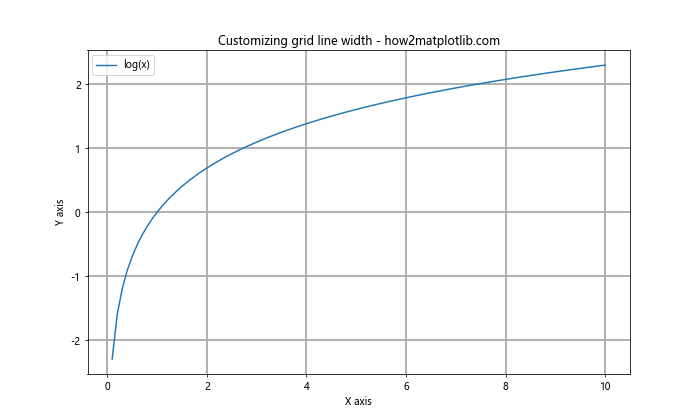
在这个例子中,我们将网格线的宽度设置为2,使其比默认值更粗。
2.4 组合多个样式设置
你可以同时设置多个网格线属性:
import matplotlib.pyplot as plt
import numpy as np
x = np.linspace(0, 10, 100)
y = x**2
plt.figure(figsize=(10, 6))
plt.plot(x, y, label='x^2')
plt.title('Combining multiple grid style settings - how2matplotlib.com')
plt.xlabel('X axis')
plt.ylabel('Y axis')
plt.legend()
# 组合多个样式设置
plt.grid(color='green', linestyle='-.', linewidth=0.5)
plt.show()
Output:
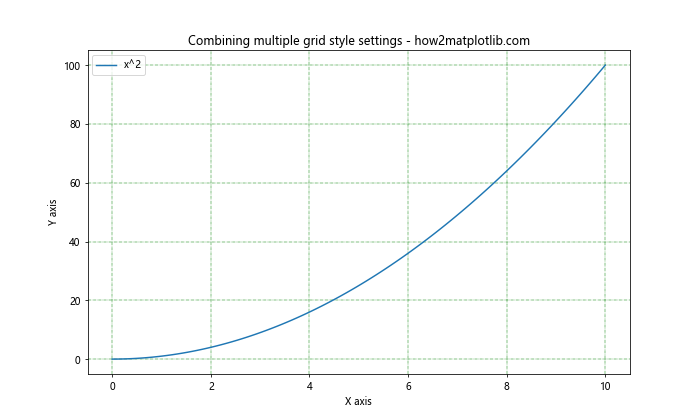
这个例子展示了如何同时设置网格线的颜色、样式和宽度,创建一个绿色的点划线网格。
3. 控制网格线的范围
默认情况下,plt.grid()会在主刻度上添加网格线。但是,你可以选择只在主刻度或次刻度上添加网格线,或者同时在两者上添加。
3.1 主刻度和次刻度网格线
使用which参数可以控制网格线出现在哪些刻度上:
import matplotlib.pyplot as plt
import numpy as np
x = np.linspace(0, 10, 100)
y = np.sin(x) * np.exp(-x/10)
plt.figure(figsize=(10, 6))
plt.plot(x, y, label='sin(x) * exp(-x/10)')
plt.title('Major and minor grid lines - how2matplotlib.com')
plt.xlabel('X axis')
plt.ylabel('Y axis')
plt.legend()
# 添加主刻度和次刻度网格线
plt.grid(which='both')
# 设置次刻度
plt.minorticks_on()
plt.show()
Output:
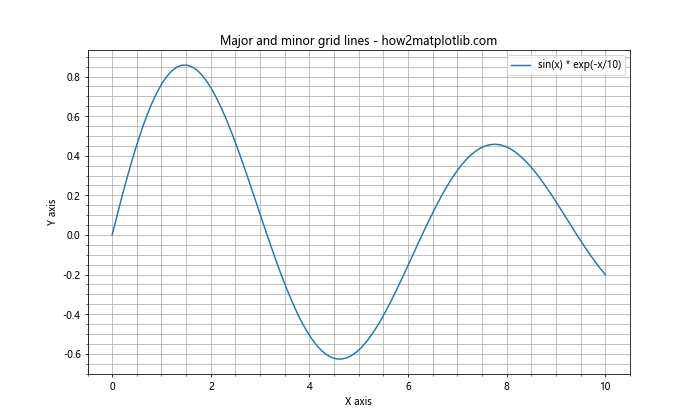
在这个例子中,我们使用which='both'来同时显示主刻度和次刻度的网格线。注意,我们还调用了plt.minorticks_on()来启用次刻度。
3.2 区分主刻度和次刻度网格线样式
你可以为主刻度和次刻度网格线设置不同的样式:
import matplotlib.pyplot as plt
import numpy as np
x = np.linspace(0, 10, 100)
y = np.cos(x) * np.exp(-x/10)
plt.figure(figsize=(10, 6))
plt.plot(x, y, label='cos(x) * exp(-x/10)')
plt.title('Different styles for major and minor grid lines - how2matplotlib.com')
plt.xlabel('X axis')
plt.ylabel('Y axis')
plt.legend()
# 设置主刻度网格线
plt.grid(which='major', color='r', linestyle='-', linewidth=0.5)
# 设置次刻度网格线
plt.grid(which='minor', color='b', linestyle=':', linewidth=0.2)
# 启用次刻度
plt.minorticks_on()
plt.show()
Output:
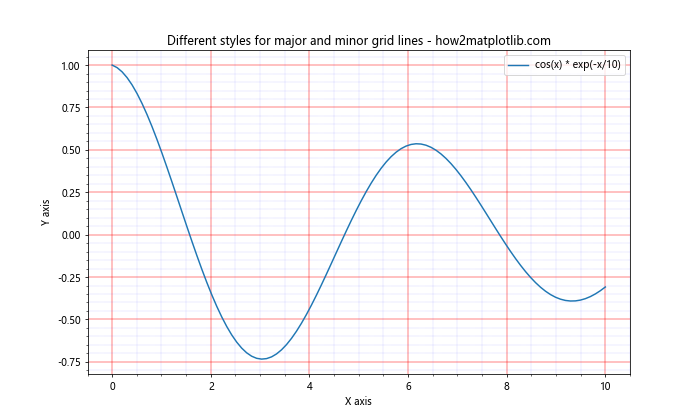
这个例子展示了如何为主刻度和次刻度网格线设置不同的颜色、样式和宽度。主刻度网格线是红色实线,而次刻度网格线是蓝色点线。
4. 使用ax.grid()方法
除了使用plt.grid()函数,你还可以使用Axes对象的grid()方法来添加网格线。这种方法在使用面向对象的接口或处理多个子图时特别有用。
4.1 基本用法
以下是使用ax.grid()方法的基本示例:
import matplotlib.pyplot as plt
import numpy as np
x = np.linspace(0, 10, 100)
y = np.sin(x) * np.cos(x)
fig, ax = plt.subplots(figsize=(10, 6))
ax.plot(x, y, label='sin(x) * cos(x)')
ax.set_title('Using ax.grid() method - how2matplotlib.com')
ax.set_xlabel('X axis')
ax.set_ylabel('Y axis')
ax.legend()
# 使用ax.grid()添加网格线
ax.grid()
plt.show()
Output:
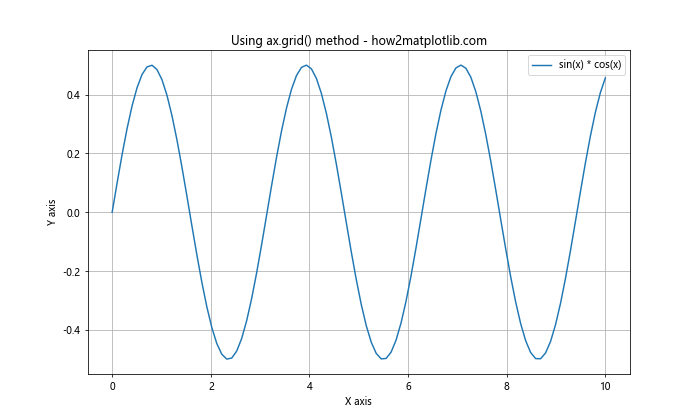
这个例子展示了如何使用ax.grid()方法添加默认网格线。这种方法的工作原理与plt.grid()相同,但它直接作用于特定的Axes对象。
4.2 自定义网格线
你可以使用与plt.grid()相同的参数来自定义ax.grid()的网格线:
import matplotlib.pyplot as plt
import numpy as np
x = np.linspace(0, 10, 100)
y = np.tan(x) * np.exp(-x/5)
fig, ax = plt.subplots(figsize=(10, 6))
ax.plot(x, y, label='tan(x) * exp(-x/5)')
ax.set_title('Customizing grid with ax.grid() - how2matplotlib.com')
ax.set_xlabel('X axis')
ax.set_ylabel('Y axis')
ax.legend()
# 自定义网格线
ax.grid(color='g', linestyle='--', linewidth=0.5)
plt.show()
Output:
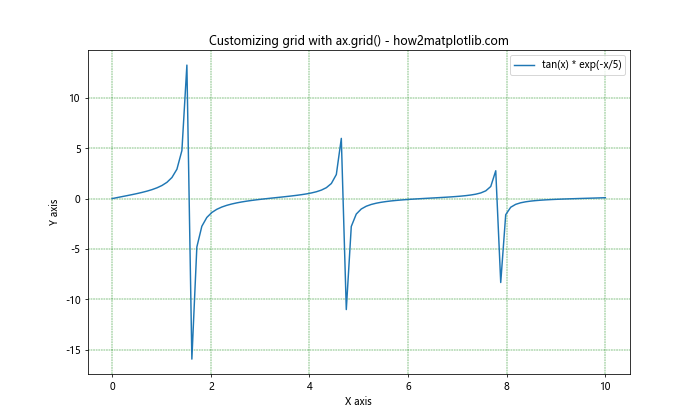
这个例子展示了如何使用ax.grid()方法来设置自定义的网格线样式。
5. 在子图中添加网格线
当你的图形包含多个子图时,你可能需要为每个子图单独添加网格线。
5.1 为所有子图添加相同的网格线
以下是一个为多个子图添加相同网格线的示例:
import matplotlib.pyplot as plt
import numpy as np
x = np.linspace(0, 10, 100)
fig, (ax1, ax2) = plt.subplots(2, 1, figsize=(10, 10))
fig.suptitle('Adding grids to subplots - how2matplotlib.com')
ax1.plot(x, np.sin(x))
ax1.set_title('Subplot 1: sin(x)')
ax1.grid(color='r', linestyle='-', linewidth=0.2)
ax2.plot(x, np.cos(x))
ax2.set_title('Subplot 2: cos(x)')
ax2.grid(color='r', linestyle='-', linewidth=0.2)
plt.tight_layout()
plt.show()
Output:
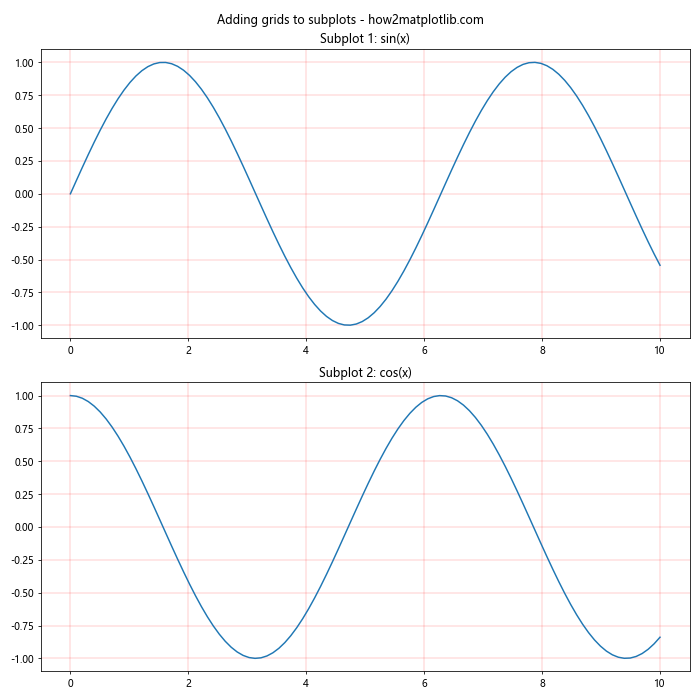
在这个例子中,我们创建了两个子图,并为每个子图添加了相同样式的网格线。
5.2 为不同子图添加不同的网格线
你也可以为每个子图设置不同的网格线样式:
import matplotlib.pyplot as plt
import numpy as np
x = np.linspace(0, 10, 100)
fig, (ax1, ax2) = plt.subplots(1, 2, figsize=(15, 6))
fig.suptitle('Different grids for different subplots - how2matplotlib.com')
ax1.plot(x, np.sin(x))
ax1.set_title('Subplot 1: sin(x)')
ax1.grid(color='r', linestyle='-', linewidth=0.2)
ax2.plot(x, np.cos(x))
ax2.set_title('Subplot 2: cos(x)')
ax2.grid(color='b', linestyle='--', linewidth=0.5)
plt.tight_layout()
plt.show()
Output:
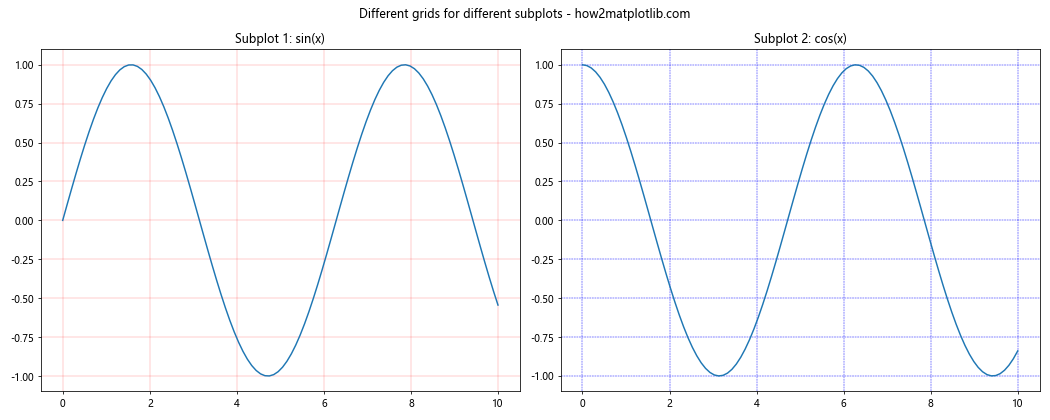
这个例子展示了如何为两个不同的子图设置不同的网格线样式。
6. 高级网格线技巧
除了基本的网格线设置,Matplotlib还提供了一些高级技巧来进一步自定义网格线的外观和行为。
6.1 使用zorder控制网格线的绘制顺序
zorder参数可以控制图形元素的绘制顺序。较低的zorder值会被先绘制,因此可能被其他元素覆盖:
import matplotlib.pyplot as plt
import numpy as np
x = np.linspace(0, 10, 100)
y = np.sin(x)
plt.figure(figsize=(10, 6))
plt.plot(x, y, linewidth=2, label='sin(x)')
plt.title('Controlling grid zorder - how2matplotlib.com')
plt.xlabel('X axis')
plt.ylabel('Y axis')
plt.legend()
# 设置网格线在数据线之上
plt.grid(zorder=3, color='gray', linestyle='--', linewidth=0.5)
plt.show()
Output:
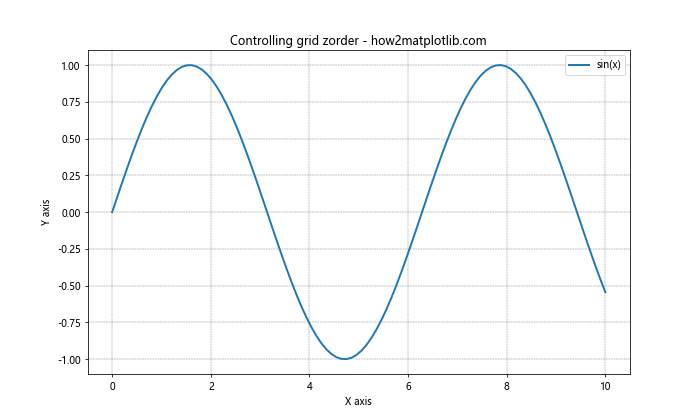
在这个例子中,我们将网格线的zorder设置为3,确保它绘制在数据线之上。
6.2 使用alpha设置网格线透明度
alpha参数可以用来设置网格线的透明度:
import matplotlib.pyplot as plt
import numpy as np
x = np.linspace(0, 10, 100)
y = np.cos(x)
plt.figure(figsize=(10, 6))plt.plot(x, y, linewidth=2, label='cos(x)')
plt.title('Setting grid transparency - how2matplotlib.com')
plt.xlabel('X axis')
plt.ylabel('Y axis')
plt.legend()
# 设置半透明的网格线
plt.grid(alpha=0.3, color='black', linestyle='-', linewidth=0.5)
plt.show()
这个例子展示了如何使用alpha参数来设置网格线的透明度。值为0.3表示70%的透明度。
6.3 使用不同的网格线间距
你可以通过设置刻度来改变网格线的间距:
import matplotlib.pyplot as plt
import numpy as np
x = np.linspace(0, 10, 100)
y = np.exp(-x/3) * np.sin(x)
fig, ax = plt.subplots(figsize=(10, 6))
ax.plot(x, y, label='exp(-x/3) * sin(x)')
ax.set_title('Custom grid spacing - how2matplotlib.com')
ax.set_xlabel('X axis')
ax.set_ylabel('Y axis')
ax.legend()
# 设置自定义刻度
ax.set_xticks(np.arange(0, 11, 2))
ax.set_yticks(np.arange(-1, 1.1, 0.5))
# 添加网格线
ax.grid(True)
plt.show()
Output:
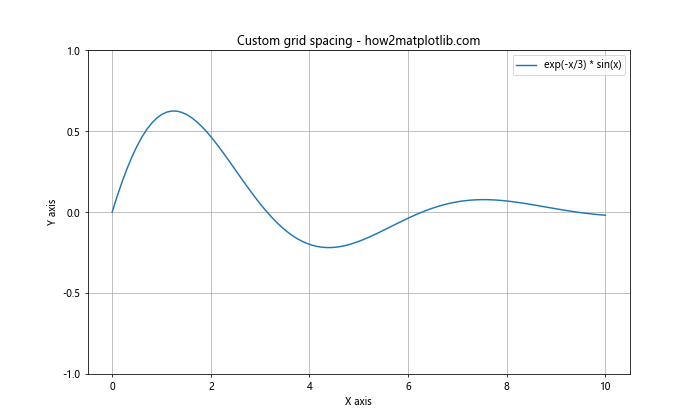
在这个例子中,我们通过设置自定义的x轴和y轴刻度来改变网格线的间距。
6.4 使用极坐标系中的网格线
Matplotlib也支持在极坐标系中添加网格线:
import matplotlib.pyplot as plt
import numpy as np
r = np.arange(0, 2, 0.01)
theta = 2 * np.pi * r
fig, ax = plt.subplots(subplot_kw=dict(projection='polar'), figsize=(8, 8))
ax.plot(theta, r)
ax.set_title('Grid in polar coordinates - how2matplotlib.com')
# 添加极坐标网格线
ax.grid(True)
plt.show()
Output:
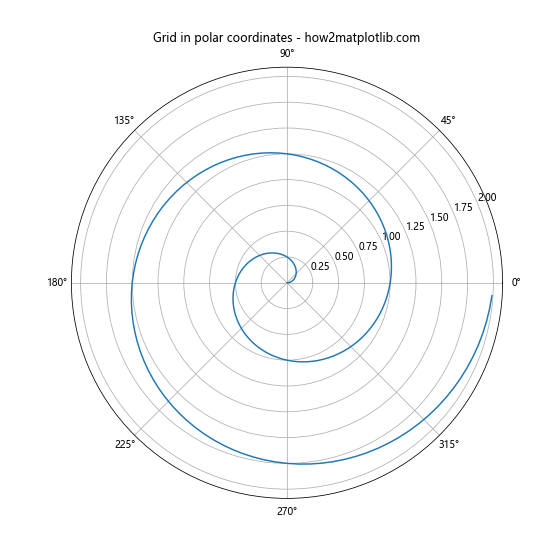
这个例子展示了如何在极坐标系图表中添加网格线。极坐标系的网格线呈现为同心圆和放射状线条。
7. 网格线与背景色的结合
有时,你可能想要在有背景色的图表中添加网格线。这里有一些技巧可以让网格线在不同背景下更加清晰可见。
7.1 在彩色背景上添加网格线
import matplotlib.pyplot as plt
import numpy as np
x = np.linspace(0, 10, 100)
y = np.sin(x) * np.exp(-x/10)
fig, ax = plt.subplots(figsize=(10, 6))
ax.plot(x, y, label='sin(x) * exp(-x/10)')
ax.set_title('Grid on colored background - how2matplotlib.com')
ax.set_xlabel('X axis')
ax.set_ylabel('Y axis')
ax.legend()
# 设置背景色
ax.set_facecolor('#e6f3ff') # 浅蓝色背景
# 添加白色网格线
ax.grid(color='white', linestyle='--', linewidth=0.5)
plt.show()
Output:
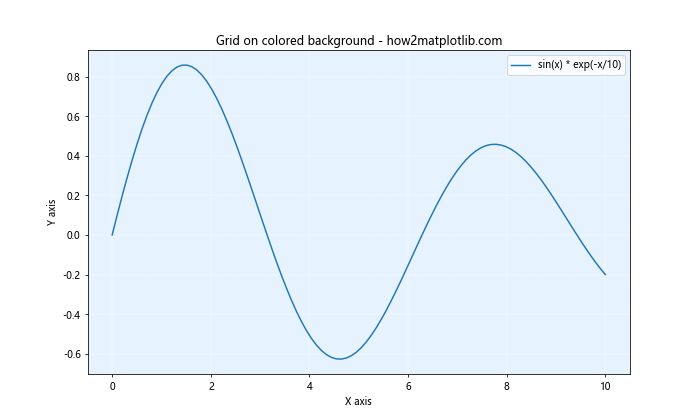
这个例子展示了如何在彩色背景上添加对比鲜明的网格线。我们使用浅蓝色作为背景,白色作为网格线颜色,以确保网格线清晰可见。
7.2 使用不同的背景和前景色
import matplotlib.pyplot as plt
import numpy as np
x = np.linspace(0, 10, 100)
y = np.cos(x) * np.exp(-x/10)
fig, ax = plt.subplots(figsize=(10, 6))
ax.plot(x, y, color='white', label='cos(x) * exp(-x/10)')
ax.set_title('Dark theme with grid - how2matplotlib.com', color='white')
ax.set_xlabel('X axis', color='white')
ax.set_ylabel('Y axis', color='white')
ax.legend()
# 设置深色背景
fig.patch.set_facecolor('#2F2F2F')
ax.set_facecolor('#2F2F2F')
# 添加浅色网格线
ax.grid(color='#CCCCCC', linestyle='--', linewidth=0.5)
# 设置刻度标签颜色
ax.tick_params(axis='x', colors='white')
ax.tick_params(axis='y', colors='white')
plt.show()
Output:
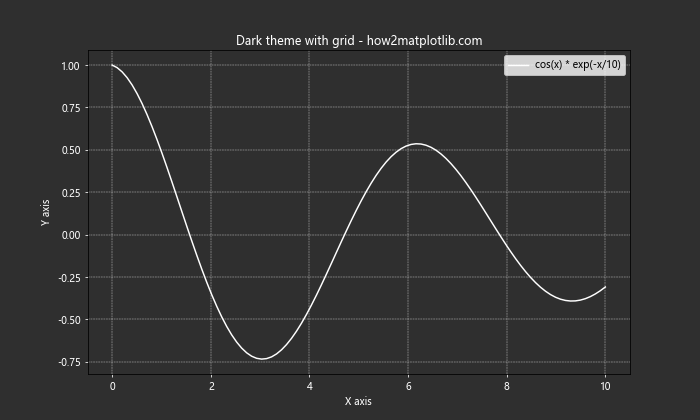
这个例子展示了如何创建一个深色主题的图表,并在其上添加浅色网格线。我们使用深灰色作为背景,浅灰色作为网格线颜色,白色作为文本和数据线颜色。
8. 动态调整网格线
在某些情况下,你可能需要根据数据或用户交互来动态调整网格线。以下是一些实现这一目标的方法。
8.1 根据数据范围调整网格线
import matplotlib.pyplot as plt
import numpy as np
def plot_with_dynamic_grid(x, y):
fig, ax = plt.subplots(figsize=(10, 6))
ax.plot(x, y, label='Data')
ax.set_title('Dynamic grid based on data range - how2matplotlib.com')
ax.set_xlabel('X axis')
ax.set_ylabel('Y axis')
ax.legend()
# 根据数据范围设置网格线间隔
x_range = np.ptp(x)
y_range = np.ptp(y)
ax.set_xticks(np.arange(min(x), max(x), x_range/10))
ax.set_yticks(np.arange(min(y), max(y), y_range/10))
ax.grid(True, linestyle='--', alpha=0.7)
plt.show()
# 示例数据
x = np.linspace(0, 20, 100)
y = np.sin(x) * x
plot_with_dynamic_grid(x, y)
Output:
这个例子展示了如何根据数据的范围动态调整网格线的间隔。我们计算了x和y数据的范围,并使用这些信息来设置适当的刻度间隔。
8.2 使用滑块动态调整网格线密度
import matplotlib.pyplot as plt
import numpy as np
from matplotlib.widgets import Slider
def plot_with_adjustable_grid():
x = np.linspace(0, 10, 1000)
y = np.sin(x)
fig, ax = plt.subplots(figsize=(10, 8))
plt.subplots_adjust(bottom=0.25)
line, = ax.plot(x, y, label='sin(x)')
ax.set_title('Adjustable grid density - how2matplotlib.com')
ax.set_xlabel('X axis')
ax.set_ylabel('Y axis')
ax.legend()
ax.grid(True)
# 创建滑块轴
ax_slider = plt.axes([0.2, 0.1, 0.6, 0.03])
slider = Slider(ax_slider, 'Grid Density', 2, 20, valinit=10, valstep=1)
def update(val):
density = slider.val
ax.set_xticks(np.linspace(0, 10, density))
ax.set_yticks(np.linspace(-1, 1, density))
fig.canvas.draw_idle()
slider.on_changed(update)
plt.show()
plot_with_adjustable_grid()
这个例子创建了一个带有滑块的交互式图表,允许用户动态调整网格线的密度。滑块控制x轴和y轴上的刻度数量,从而改变网格线的密度。
9. 网格线与其他图表元素的结合
网格线可以与其他图表元素结合使用,以增强数据的可读性和图表的美观性。
9.1 网格线与填充区域
import matplotlib.pyplot as plt
import numpy as np
x = np.linspace(0, 10, 100)
y1 = np.sin(x)
y2 = np.sin(x) + 0.5
fig, ax = plt.subplots(figsize=(10, 6))
ax.plot(x, y1, label='sin(x)')
ax.plot(x, y2, label='sin(x) + 0.5')
ax.fill_between(x, y1, y2, alpha=0.3)
ax.set_title('Grid with filled area - how2matplotlib.com')
ax.set_xlabel('X axis')
ax.set_ylabel('Y axis')
ax.legend()
# 添加网格线
ax.grid(True, linestyle='--', alpha=0.7)
plt.show()
Output:
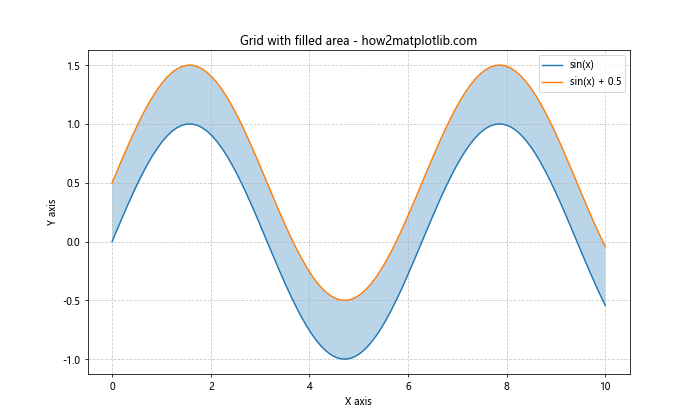
这个例子展示了如何在带有填充区域的图表中添加网格线。网格线有助于更准确地读取填充区域的值。
9.2 网格线与误差线
import matplotlib.pyplot as plt
import numpy as np
x = np.linspace(0, 10, 50)
y = np.sin(x)
error = 0.1 + 0.2 * np.random.random(len(x))
fig, ax = plt.subplots(figsize=(10, 6))
ax.errorbar(x, y, yerr=error, fmt='o', label='Data with error')
ax.set_title('Grid with error bars - how2matplotlib.com')
ax.set_xlabel('X axis')
ax.set_ylabel('Y axis')
ax.legend()
# 添加网格线
ax.grid(True, linestyle=':', alpha=0.7)
plt.show()
Output:
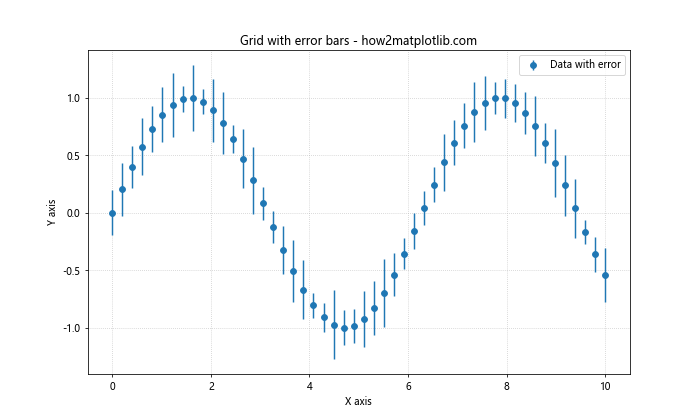
这个例子展示了如何在带有误差线的散点图中添加网格线。网格线可以帮助读者更好地估计误差范围。
10. 总结
在本文中,我们详细探讨了如何在Matplotlib中为图形添加网格线。我们涵盖了从基本用法到高级技巧的广泛内容,包括:
- 基本网格线添加
- 自定义网格线样式
- 控制网格线的范围
- 使用ax.grid()方法
- 在子图中添加网格线
- 高级网格线技巧
- 网格线与背景色的结合
- 动态调整网格线
- 网格线与其他图表元素的结合
通过掌握这些技巧,你可以创建更加清晰、信息丰富和视觉吸引力的数据可视化图表。网格线不仅可以提高数据的可读性,还可以增强图表的整体美观性。
记住,虽然网格线是有用的工具,但过度使用可能会使图表变得杂乱。始终要平衡网格线的使用与图表的整体清晰度和美观性。根据你的具体需求和数据类型,选择最合适的网格线样式和密度。
最后,Matplotlib的灵活性意味着你可以将本文中的技巧组合使用,创造出独特而有效的数据可视化。不断实践和实验,你将能够充分利用Matplotlib的强大功能,创建出专业、引人注目的图表。
 极客笔记
极客笔记